von Martin Brinkmann am 30. Oktober 2019 in der Software –
5 Kommentare
Microsoft veröffentlicht ein PowerToys update diese Woche, dass ein neues Programm eingeführt, genannt PowerRename, um die Sammlung von utilities für Windows.
Das Unternehmen belebt den PowerToys Sammlung von Programmen, die Mitte 2019 und veröffentlicht eine erste version für die öffentlichkeit im September 2019. Die ursprüngliche version enthielt nur zwei Dienstprogramme: FanzyZones-und Shortcut-Guide.
FancyZones angewendet ein grid-layout mit dem desktop machen das arbeiten mit windows zu erleichtern, und Shortcut-Guide eine Hilfe-Datei, offenbart wichtige Verknüpfungen.
PowerToys 0.12.0 ist jetzt verfügbar. Es kann heruntergeladen werden von der offiziellen Projekt-website über auf GitHub oder installiert/aktualisiert, mit Schokoladig.
Die erste Sache, die Sie beachten können ist, dass Microsoft signierten Binärdateien und der installer in der neuen Version. Das neue Werkzeug, genannt PowerRename, fügt erweiterte Optionen, um die system-file-manager.
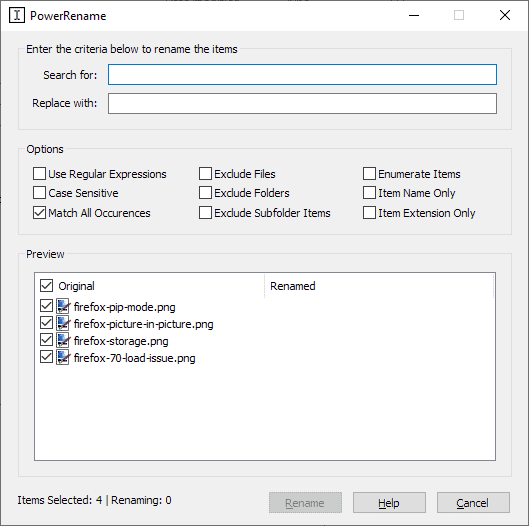
Einfach mit der rechten Maustaste auf eine Auswahl von Dateien oder Ordnern, und wählen Sie PowerRename zum öffnen der Benutzeroberfläche des Programms. PowerRename listet die ausgewählten Dateien/Ordner in das interface und die Kriterien für die Umbenennung an der Spitze.
Die beiden Felder oben-suchen-und-ersetzen mit-definieren Sie die Zeichen, die Sie ersetzen möchten, und die Zeichen, die Sie ersetzen möchten Ihnen mit. Alles, was Sie geben in “Suche” ist entfernt von den ursprünglichen Dateinamen und alles, was Sie geben Sie in “ersetzen durch” Hinzugefügt.
PowerRename zeigt eine Vorschau der Dateinamen umbenannt, so dass Sie genau wissen, wie Sie Aussehen werden, wenn Sie auf die Schaltfläche “umbenennen”. Das tool zeigt die Anzahl der Artikel, die umbenannt werden sollen und die Anzahl der Elemente in der Oberfläche sowie.
Es ist sicherlich möglich, entfernen Sie die Zeichen aus Dateien ohne jede Zugabe. Ersetzen fügt das Zeichen in der gleichen Position, dass die “Suche” die Zeichen waren an.
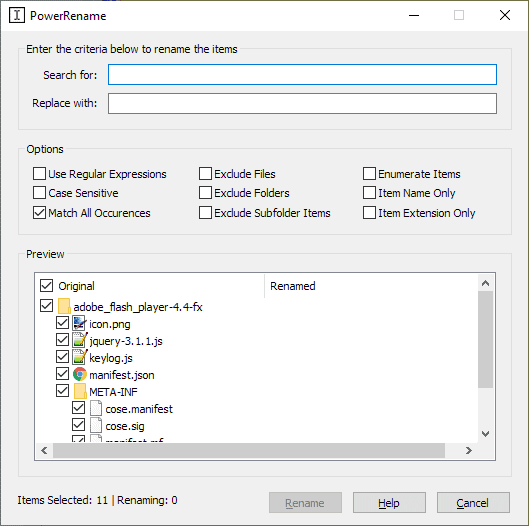
Die Optionen Auflistung zeigt einige optionale Einstellungen, von denen einige gelten nur, wenn Sie die ausgewählten Ordner.
- Verwenden Sie reguläre Ausdrücke-entsperrt-Optionen Verwendung von regulären Ausdrücken für das umbenennen von Operationen.
- Case sensitive-macht die Eingabe groß-und Kleinschreibung.
- Passen alle vorkommen — entspricht der string überall.
- Ausschließen von Dateien-nur Ordner umbenennen.
- Ordner ausschließen-nur die Dateien umbenennen.
- Ausschließen Unterordner Elemente-nicht umbenennen, Dateien oder Ordner in Unterordnern.
- Aufzählen der Elemente-add-enumeration, um den Dateinamen.
- Artikel-name nur — nur für den Abgleich von Dateinamen, aber nicht Erweiterungen.
- Element-Erweiterung nur-nur-match-Erweiterungen, aber nicht die Dateinamen.
Einige Optionen schließen sich gegenseitig aus; Sie können nicht wählen Sie den Menüpunkt nur name und Element-Erweiterung nur bei der gleichen Zeit. Einmal sind Sie zufrieden mit der Auswahl, drücken Sie die Schaltfläche “umbenennen”, um starten Sie die rename-operation.
Es gibt keine optische Rückmeldung über die Fertigstellung; die PowerRename-Fenster wird geschlossen, wenn Sie auf umbenennen. Die einzige option, um zu überprüfen, dass der Vorgang erfolgreich abgeschlossen ist, öffnen Sie den Ordner die Dateien/Ordner, um zu überprüfen, dass Sie manuell.
Schlusswort
PowerRename ist ein handliches Werkzeug, verbessert die Umbenennung von Funktionen des Windows-Betriebssystems. Das tool ist nicht so mächtig wie einige der Drittanbieter-umbenennen Programme gibt, z.B. Advanced Renamer, Bulk-Rename-Utility, Sirene oder Ron ‘ s Renamer, ist es ausreichend für die regelmäßige umbenennen von Operationen wie das entfernen von Zeichen aus einer Anzahl von Dateien oder hinzufügen von Dateien.
Jetzt Sie: verwenden Sie ein Programm zum umbenennen von Operationen?